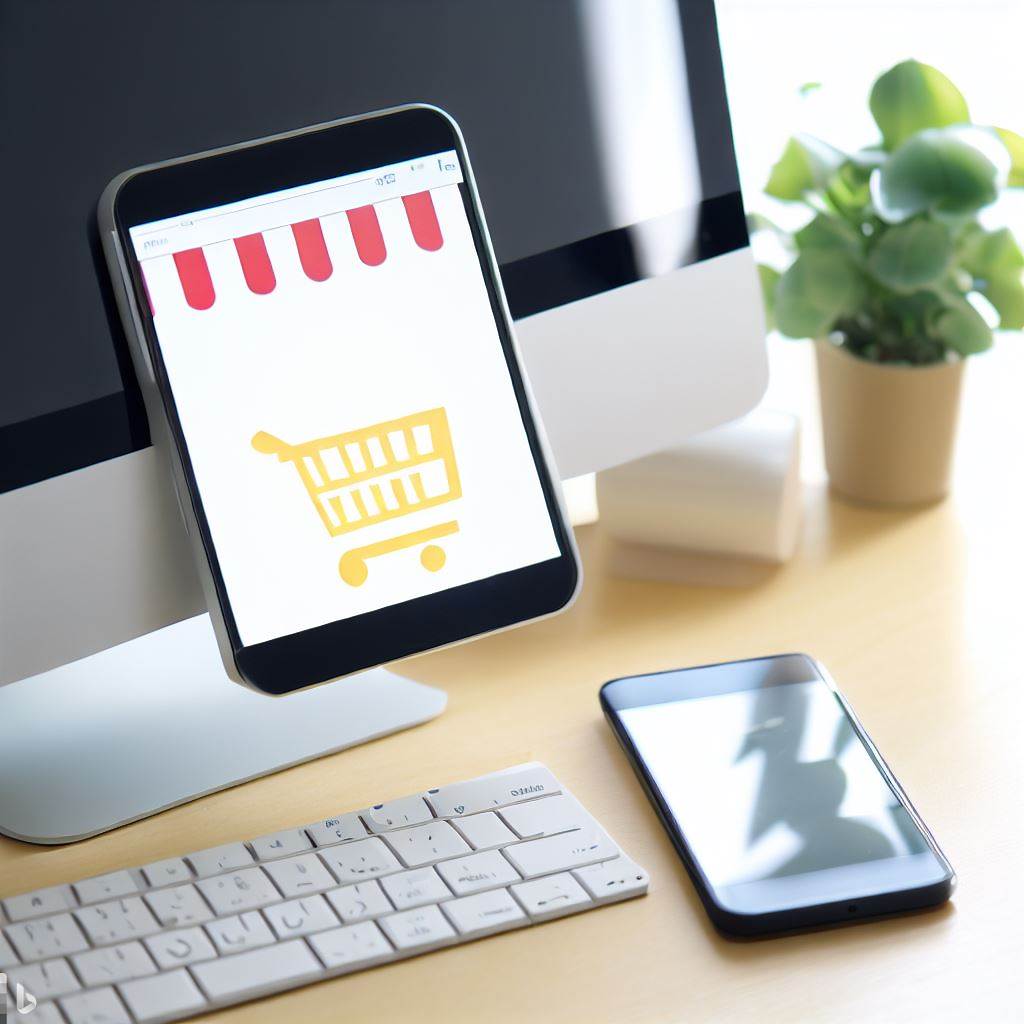
シニアのためのIT講座 ~スマホやパソコンでできること~

はじめに:シニアのためのIT講座 ~スマホやパソコンでできること~
スマホやパソコンを使ってできることはたくさんあります。写真や動画を撮って編集したり、オンラインで買い物や旅行の予約をしたり、ビデオ通話やSNSで家族や友人とつながったりと、楽しく便利に活用できます。しかし、スマホやパソコンの操作に不慣れなシニアの方は、どうやって始めればいいのかわからないという方も多いのではないでしょうか。
この記事では、スマホやパソコンで写真や動画を撮影・編集・共有したり、オンラインで買い物や旅行の予約をしたり、ビデオ通話やSNSで家族や友人とつながったりする方法を解説します。これらの方法は難しくありません。少しずつ覚えていけば大丈夫です。スマホやパソコンでできることはまだまだあります。ぜひ挑戦してみてください。
1.スマホやパソコンで写真や動画を撮影・編集・共有する方法
スマホやパソコンにはカメラ機能が付いています。
・カメラアプリを開いて、シャッターボタンを押すだけで写真や動画が撮れます。
・撮った写真や動画は、スマホやパソコンの画面で確認したり、編集したりできます。
・編集するときは、切り取りや回転、明るさや色合いの調整などができます。
・編集した写真や動画は、スマホやパソコンに保存したり、メールやLINEなどで送信したり、FacebookやInstagramなどのSNSに投稿したりできます。
これらの方法を使えば、思い出を残したり、家族や友人と共有したりできます。
【スマホやパソコンで写真や動画を撮る方法】
<スマホの場合>
①ホーム画面からカメラアプリを開きます。
②画面上部にある切り替えボタン(カメラとビデオカメラのアイコン)をタップして、写真か動画かを選びます。
③画面下部にあるシャッターボタン(丸いボタン)をタップして撮影します。
④写真の場合は一度タップするだけですが、動画の場合は録画開始と停止のために二度タップします。
⑤撮影した写真や動画は、画面右下にあるサムネイル(小さな画像)をタップして確認できます。
<パソコンの場合>
①スタートメニューからカメラアプリを開きます。
②画面右上にある切り替えボタン(カメラとビデオカメラのアイコン)をクリックして、写真か動画かを選びます
③画面中央にあるシャッターボタン(丸いボタン)をクリックして撮影します。
④写真の場合は一度クリックするだけですが、動画の場合は録画開始と停止のために二度クリックします。
⑤撮影した写真や動画は、画面左下にあるサムネイル(小さな画像)をクリックして確認できます。
【スマホやパソコンで写真や動画を編集する方法】
<スマホの場合>
①撮影した写真や動画を確認する画面で、編集ボタン(鉛筆のアイコン)をタップします。
②画面下部にあるメニューから、切り取りや回転、明るさや色合いなどの編集項目を選びます。
③画面上部にあるスライダーやボタンで、編集内容を調整します。
④編集が終わったら、保存ボタン(チェックマークのアイコン)をタップします。
<パソコンの場合>
①撮影した写真や動画を確認する画面で、編集ボタン(鉛筆のアイコン)をクリックします。
②画面右側にあるメニューから、切り取りや回転、明るさや色合いなどの編集項目を選びます。
③画面左側にあるスライダーやボタンで、編集内容を調整します。
④編集が終わったら、保存ボタン(チェックマークのアイコン)をクリックします。
【スマホやパソコンで写真や動画を共有する方法】
<スマホの場合>
①撮影した写真や動画を確認する画面で、共有ボタン(三つの点がつながったアイコン)をタップします。
②画面下部に表示されるアプリの中から、送信先や投稿先を選びます。
③メールやLINEなどで送信する場合は、相手やメッセージを入力して送信ボタンをタップします。
④FacebookやInstagramなどに投稿する場合は、コメントやタグなどを入力して投稿ボタンをタップします。
<パソコンの場合>
①撮影した写真や動画を確認する画面で、共有ボタン(三つの点がつながったアイコン)をクリックします。
②画面右側に表示されるアプリの中から、送信先や投稿先を選びます。
③メールやLINEなどで送信する場合は、相手やメッセージを入力して送信ボタンをクリックします。
④FacebookやInstagramなどに投稿する場合は、コメントやタグなどを入力して投稿ボタンをクリックします。
2.オンラインで買い物や旅行の予約をする方法
スマホやパソコンにはインターネットブラウザというアプリが付いています。
・インターネットブラウザを開いて、検索エンジン(Googleなど)にキーワード(商品名や店名など)を入力すると、関連するサイトが表示されます。
・表示されたサイトの中から、気になるものをタップ(スマホ)またはクリック(パソコン)して開きます。
・開いたサイトでは、商品の詳細や価格、在庫状況などが確認できます。
・購入したい商品があれば、カートに入れて注文手続きに進みます。
・注文手続きでは、お届け先や支払い方法などを入力します。
・入力が完了したら、注文確定ボタンを押します。
これらの方法を使えば、自宅から気軽に買い物ができます。
旅行の予約も同様にできます。
・検索エンジンに旅行先や宿泊施設などのキーワードを入力して、関連するサイトを開きます。
・開いたサイトでは、宿泊プランや料金、空室状況などが確認できます。
・予約したいプランがあれば、予約手続きに進みます。
・予約手続きでは、宿泊日や人数、氏名や連絡先などを入力します。
・入力が完了したら、予約確定ボタンを押します。
これらの方法を使えば、自宅から便利に旅行の予約ができます。
オンラインで買い物や旅行の予約をする方法のメリットと注意点は以下のようになります
<メリット>
・店舗や旅行会社に出向く必要がなく、時間や交通費を節約できる
・比較サイトや口コミサイトなどを利用して、価格や品質や評判などを簡単に調べることができる
・早割りやポイント還元などの割引制度や特典を利用することができる
・キャッシュレス決済や分割払いなどの支払い方法が選べる
・予約内容や購入履歴などがメールやアプリで確認できる
<注意点>
・インターネット環境やデバイスが必要である
・サイトの信頼性やセキュリティに注意することが必要である
・画像や説明文だけでは実物と異なる場合がある
・キャンセルポリシーや返品交換条件などを事前に確認することが必要である
・トラブル時の対応窓口や連絡方法などを事前に確認することが必要である
以上がオンラインで買い物や旅行の予約をする方法のメリットと注意点です。オンラインで買い物や旅行の予約をする方法は、便利でお得な反面、自己責任や注意が必要な面もあります。慣れないうちは、信頼できるサイトやアプリを選んだり、家族や友人に相談したりするとよいでしょう。
3.ビデオ通話やSNSで家族や友人とつながる方法
スマホやパソコンにはビデオ通話やSNSというアプリが付いています。
<ビデオ通話>
・ビデオ通話アプリ(LINEやSkypeなど)を開いて、話したい相手を選びます。
・相手の画面にビデオ通話ボタンが表示されるので、タップ(スマホ)またはクリック(パソコン)します。
・相手が応答すると、画面に相手の顔と自分の顔が映ります。
これらの方法を使えば、遠くにいる家族や友人と顔を見ながら話すことができます。
<SNSアプリ>
・SNSアプリ(FacebookやTwitterなど)を開いて、アカウントを作成します。
・アカウントを作成したら、友だちやフォローしたい人を探して申請します。
・友だちやフォローが承認されると、相手の投稿やコメントを見ることができます。
・自分も投稿やコメントをすることができます。
これらの方法を使えば、家族や友人と情報を交換したり、感想を伝えたりできます。
まとめ
スマホやパソコンはシニアの方にも楽しく便利に使えるものです。この記事では、スマホやパソコンで写真や動画を撮影・編集・共有したり、オンラインで買い物や旅行の予約をしたり、ビデオ通話やSNSで家族や友人とつながったりする方法を紹介しました。これらの方法は難しくありません。少しずつ覚えていけば大丈夫です。スマホやパソコンでできることはまだまだあります。ぜひ挑戦してみてください。この記事がシニアの方のスマホやパソコンの活用に役立てば幸いです。




-
タグ: WordPress, シニア, ブログ, 初めてのブログ